Gráficas Combinadas
Hay ocasiones en las que necesitamos combinar dos tipos de gráficos en uno solo para enfatizar las similitudes o diferencias entre las series de datos mostradas. Los gráficos combinados en Excel nos permitirán conseguir ese efecto visual que nos facilitará la comprensión de la información.
En resumen, un gráfico combinado es un gráfico que combina dos tipos de gráficos diferentes en uno solo. La siguiente imagen muestra un ejemplo de un gráfico combinado.
Crear gráficos combinados en Excel
Supongamos que la siguiente tabla es la información de Ventas vs. Ganancias de una empresa durante todo un año y queremos crear un gráfico combinado que nos permita visualizar el comportamiento de las ganancias respecto a las ventas.
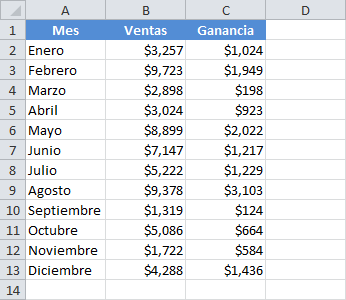
Para iniciar, seleccionaré alguna celda del rango de datos y de inmediato iré a la ficha Insertar > Gráficos > Columna y seleccionaré la opción Columna agrupada.
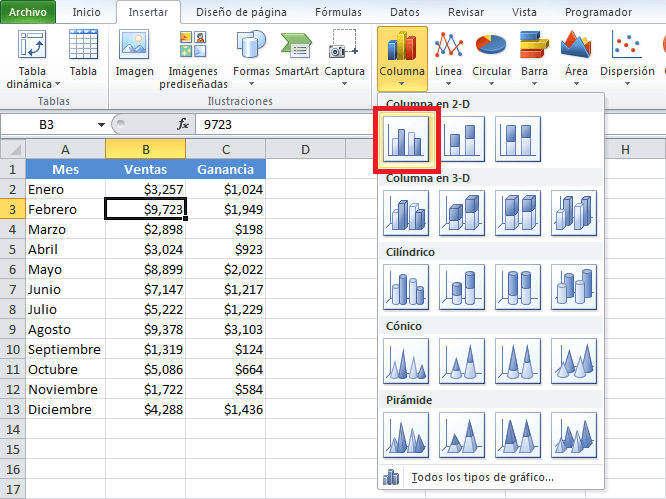
Se insertará un gráfico que mostrará las columnas para cada una de las series de datos y podrás identificarlas fácilmente por su color y la leyenda desplegada al lado derecho del gráfico.
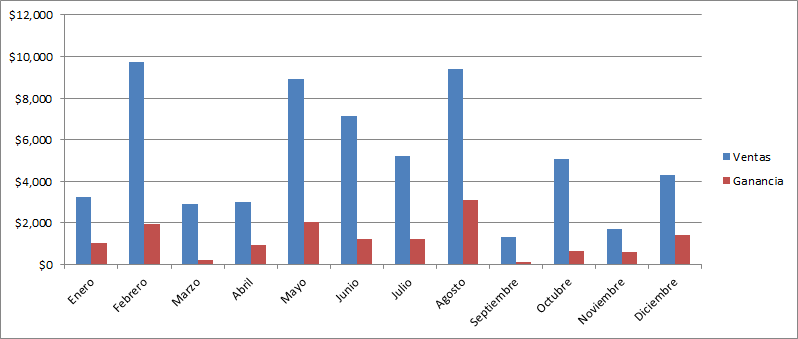
Ahora debes decidir la serie que permanecerá con columnas y la serie que será convertida en una línea. Para nuestro ejemplo, convertiremos la serie que representa la columna Ganancia y que está representada en este momento por las columnas de color rojo.
Así que, haré clic derecho sobre cualquiera de las columnas de color rojo y seleccionaré la opción Cambiar tipo de gráfico de series tal como se muestra en la siguiente imagen.
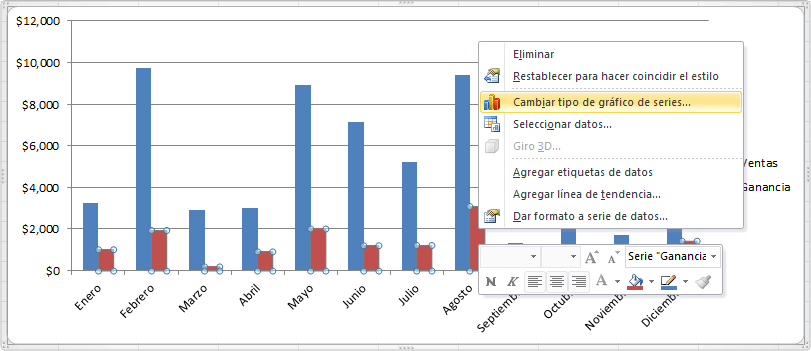
De inmediato se mostrará el cuadro de diálogo Cambiar tipo de gráfico y deberás elegir el tipo de gráfico para representar la serie de datos recién elegida. La siguiente imagen muestra el momento en que elijo el gráfico de Línea con marcadores.
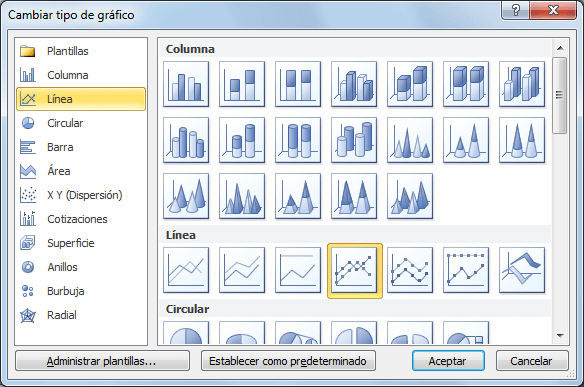
Al hacer clic en el botón Aceptar, se hará el cambio en el tipo de gráfico y tendremos nuestro gráfico combinado como se muestra en la siguiente imagen.
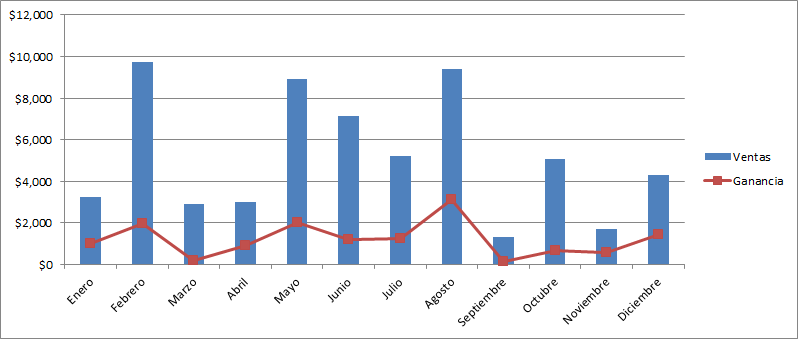
No hay comentarios:
Publicar un comentario